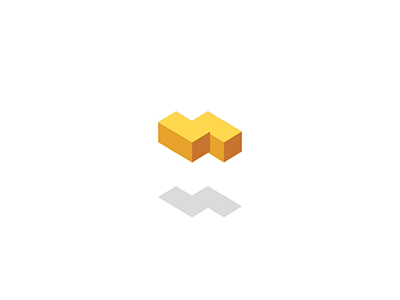在利用BarTender条码打印软件打印条码标签时,常常会遇到各种问题,比如打印内容错位、内容偏移、与预设的BarTender条码标签相对位置严重不符等。这时,我们需要对BarTender条码打印软件进行参数调整或重新设置打印机。接下来,我们将对如何解决BarTender条码标签打印位置不准问题进行分析解决。
1. 如果是由于条码标签打印机测纸问题,造成的打印位置不准,那么我们可以通对打印机进行重新认纸操作。
测纸操作:关闭条码标签打印机后,按住“暂停(或PAUSE)”键不放,然后再打开打印机电源开关,等机器出纸后,松开“PAUSE”键。打印机会自动走纸,直到走纸停下,且打印机上的绿灯正常亮起后,就完成了测纸。然后按“进纸(FEED)”键,每按一下进纸键,就会出一张纸,注意看下所有出纸的距离或出纸结束的位置是否一致,位置是否正确(停在每个标签的间距上)。
2. 如果条码打印机能够正常认纸,但上述问题仍然存在,那么问题可能出在BarTender页面参数设置上。
在BarTender标签的空白处双击,会弹出“页面设置”窗口。需要测量实际使用的标签宽度和高度,这里的宽度是指底纸的宽度,高度是指实际粘贴的标签高度,不包括上下间隙值。完成这些设置后,可以查看右边的预览标签参数,以确保它们正确无误。
核对标签的上下左右间距,一般默认为 0,单击确定
单击工具栏中“打印”按钮,在弹出的对话框中点击“属性”,在“卷”选项页,修改“间距高度”参数
以上就是设置BarTender条码打印软件标签页面的过程,为了每次打印出来的标签都完整无误,可以先检查下页面设置,条码打印机也能用得更顺心!
声明:本站所有文章,如无特殊说明或标注,均为本站原创发布。任何个人或组织,在未征得本站同意时,禁止复制、盗用、采集、发布本站内容到任何网站、书籍等各类媒体平台。如若本站内容侵犯了原著者的合法权益,可联系我们进行处理。